Vi har alle opplevd at iPhonen vår henger etter når vi prøver å få tilgang til Wi-Fi på et eller annet tidspunkt. Hvis du lurer på hvorfor iPhones internett er så tregt, kan det skyldes at det er mange som prøver å få tilgang til nettet. Det kan også være at du bare trenger å justere innstillingene for å fikse tregt internett på iPhone. Dette er grunnen til at internett kan være tregt på iPhone.
- Test på en annen enhet
Før du gjør noe som helst, er det lurt å sjekke andre enheter med tilgang til Wi-Fi for å finne ut om problemet er spesifikt for din enhet eller om det er et felles problem. Prøv å få tilgang til Internett via Safari, eller prøv å åpne en app som Instagram eller Facebook, eller spill av en podcast som ikke er lastet ned til enheten din. Hvis du oppdager at flere ulike enheter har problemer med å koble til Internett, kan problemet være knyttet til Wi-Fi-ruteren og ikke til iPhone. I så fall går du videre til Start Wi-Fi-ruteren på nytt.
Hvis det ser ut til at det bare er enheten din som har treg internettforbindelse, kan det være andre problemer som gjør at internettforbindelsen på iPhone er treg. Den beste måten å finne ut hvordan du løser problemet med tregt internett på iPhone, er å teste det på en annen enhet før du fortsetter.
 Oppdag iPhones skjulte funksjonerFå et daglig tips (med skjermbilder og klare instruksjoner) slik at du kan mestre iPhone på bare ett minutt om dagen.
Oppdag iPhones skjulte funksjonerFå et daglig tips (med skjermbilder og klare instruksjoner) slik at du kan mestre iPhone på bare ett minutt om dagen.
- Glem og bli med i Wi-Fi-nettverket igjen
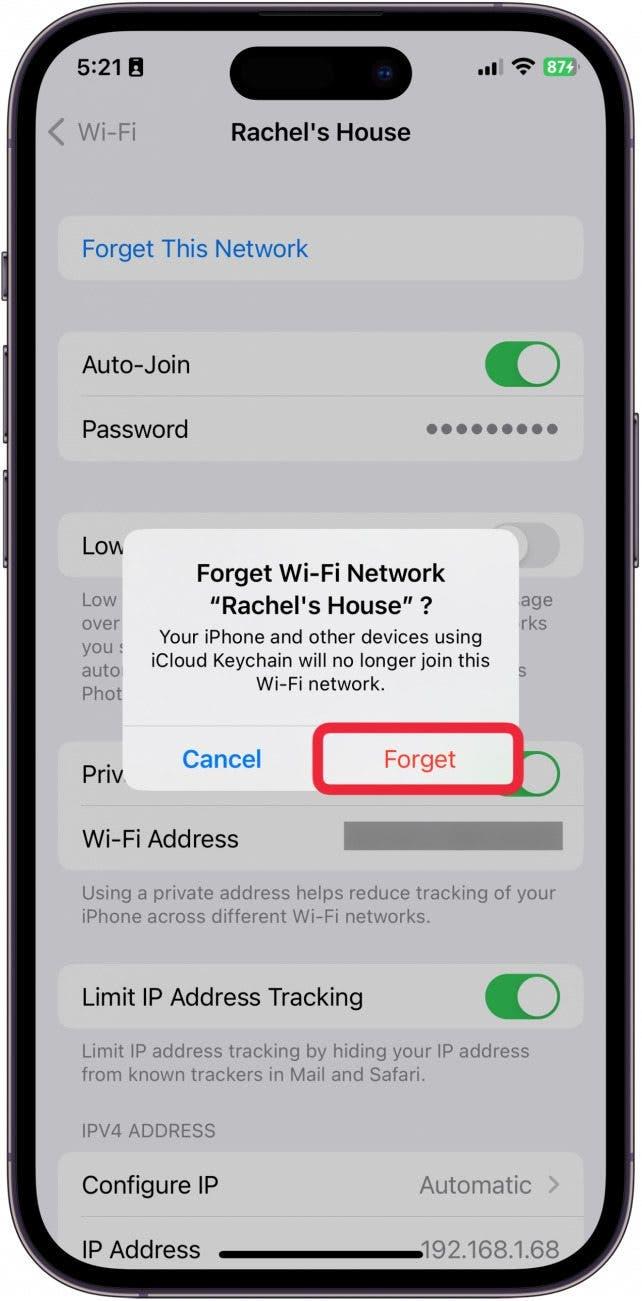
Det første du bør prøve før du starter iPhone på nytt, er å [glemme et Wi-Fi-nettverk] (https://www.iphonelife.com/content/how-to-forget-wi-fi-network-your-iphone) og deretter koble deg til igjen. Dette vil som oftest løse problemet. Noen ganger går noe galt når du først kobler deg til Internett. Hvis du glemmer nettverket og kobler deg til det igjen, vil det ofte løse problemet med tregt internett på iPhone. Dette fungerer godt som en løsning for tregt internett på iPhones som bruker Wi-Fi-gjestetjenester.
- Start iPhone på nytt
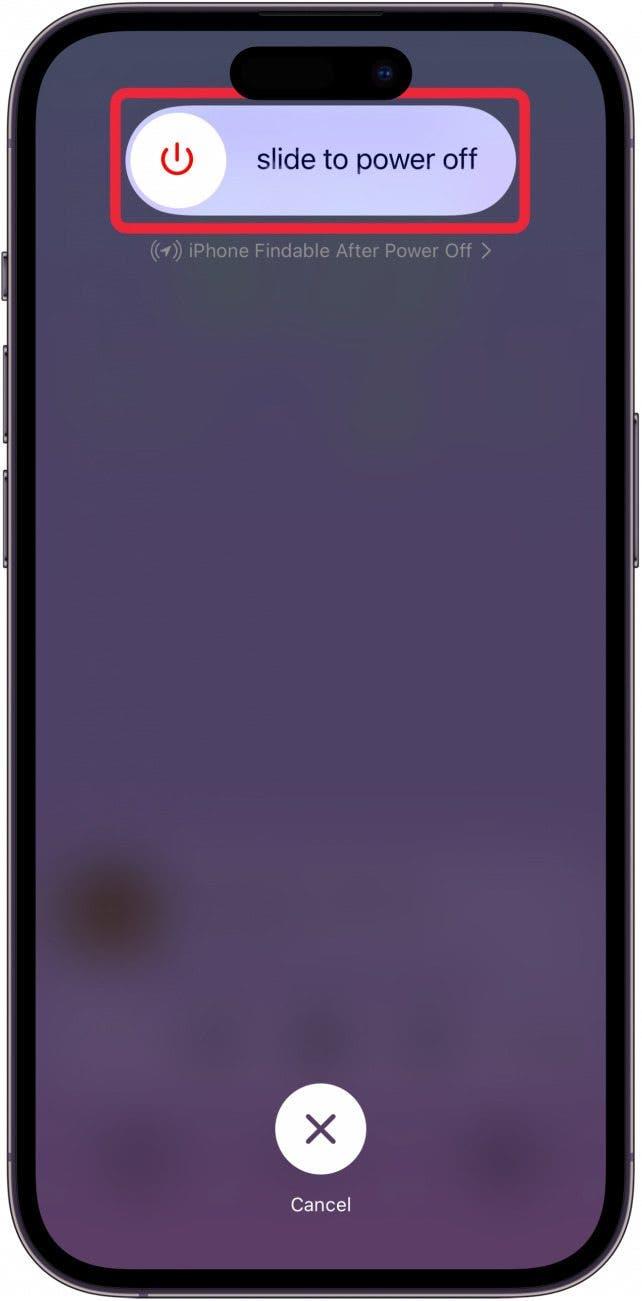
Vi har alle opplevd at iPhonen vår henger etter når vi prøver å få tilgang til Wi-Fi på et eller annet tidspunkt. Hvis du lurer på hvorfor iPhones internett er så tregt, kan det skyldes at det er mange som prøver å få tilgang til nettet. Det kan også være at du bare trenger å justere innstillingene for å fikse tregt internett på iPhone. Dette er grunnen til at internett kan være tregt på iPhone.
- Test på en annen enhet
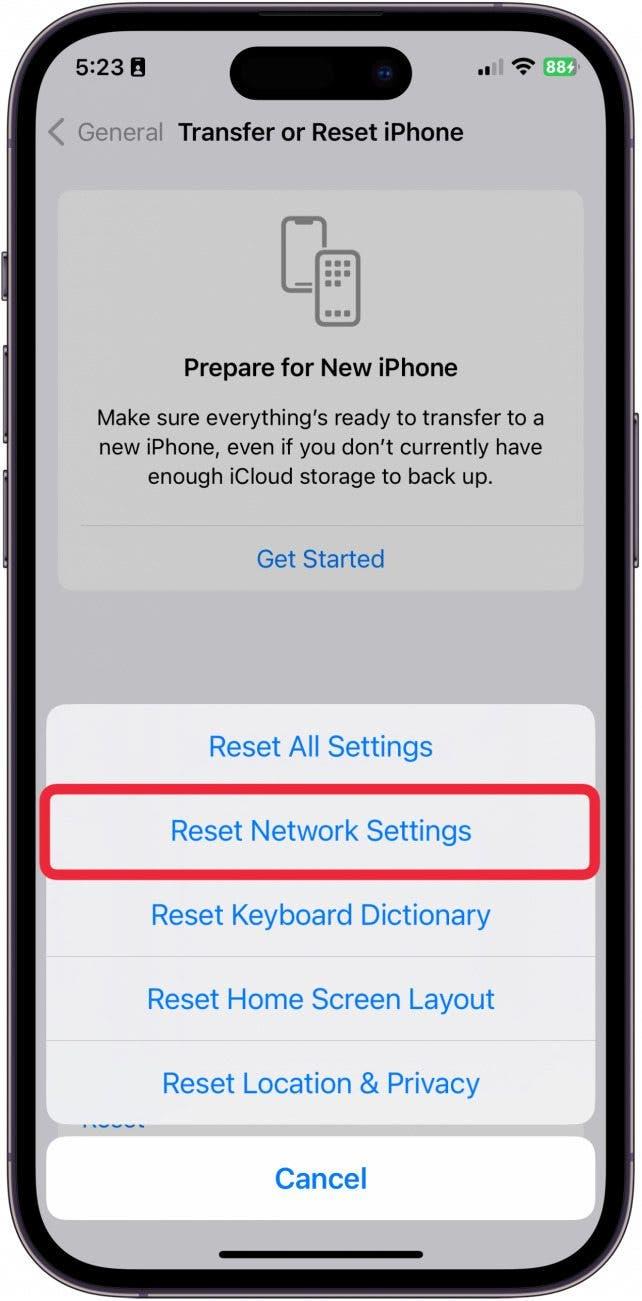
Før du gjør noe som helst, er det lurt å sjekke andre enheter med tilgang til Wi-Fi for å finne ut om problemet er spesifikt for din enhet eller om det er et felles problem. Prøv å få tilgang til Internett via Safari, eller prøv å åpne en app som Instagram eller Facebook, eller spill av en podcast som ikke er lastet ned til enheten din. Hvis du oppdager at flere ulike enheter har problemer med å koble til Internett, kan problemet være knyttet til Wi-Fi-ruteren og ikke til iPhone. I så fall går du videre til Start Wi-Fi-ruteren på nytt.
Hvis det ser ut til at det bare er enheten din som har treg internettforbindelse, kan det være andre problemer som gjør at internettforbindelsen på iPhone er treg. Den beste måten å finne ut hvordan du løser problemet med tregt internett på iPhone, er å teste det på en annen enhet før du fortsetter.
Oppdag iPhones skjulte funksjonerFå et daglig tips (med skjermbilder og klare instruksjoner) slik at du kan mestre iPhone på bare ett minutt om dagen.
- Glem og bli med i Wi-Fi-nettverket igjen
Det første du bør prøve før du starter iPhone på nytt, er å [glemme et Wi-Fi-nettverk] (https://www.iphonelife.com/content/how-to-forget-wi-fi-network-your-iphone) og deretter koble deg til igjen. Dette vil som oftest løse problemet. Noen ganger går noe galt når du først kobler deg til Internett. Hvis du glemmer nettverket og kobler deg til det igjen, vil det ofte løse problemet med tregt internett på iPhone. Dette fungerer godt som en løsning for tregt internett på iPhones som bruker Wi-Fi-gjestetjenester.
-
- Start iPhone på nytt
- Det neste du kan prøve når du har glemt et nettverk og det ikke fungerer å koble deg til igjen, er å [starte iPhone på nytt] (https://www.iphonelife.com/content/how-to-power-hard-restart-iphone-x). Du kan slå den av og på på vanlig måte ved å trykke på sideknappen og volum opp-knappen samtidig, eller ved å gå inn i Generelle innstillinger og trykke på Slå av. Hvis du føler at iPhonen din henger og krangler på andre måter, kan det være lurt å gjøre en tvungen omstart av iPhone.
-
- Tilbakestill nettverksinnstillingene
Hvis tilkoblingsproblemene vedvarer og du fortsatt lurer på hvorfor Wi-Fi-nettverket på iPhone er tregt, kan det være på tide å tilbakestille nettverksinnstillingene. Dette kan virke skremmende, og det betyr at du må skrive inn alle Wi-Fi-passord på nytt for alle nettverk du vil koble til, ettersom det vil slette alle tidligere lagrede data. Men hvis du virkelig opplever at Wi-Fi-nettverket på iPhone er tregt, er det sannsynligvis tregt overalt, og det er verdt å ta dette steget. Husk å skrive ned Wi-Fi-passordene du vil lagre før du tilbakestiller nettverksinnstillingene.
